Jak odzyskać dostęp do dysku twardego, naprawić błąd uniemożliwiający otwarcie dysku twardego

W tym artykule pokażemy Ci, jak odzyskać dostęp do dysku twardego w przypadku awarii. Sprawdźmy!
Poczta głosowa nie jest niczym nowym. Jest to niezbędna usługa świadczona przez operatorów sieciowych i istnieje od ponad dwóch dekad. Poczta głosowa to nagrana wiadomość, którą dzwoniący może Ci zostawić na wypadek, gdybyś nie mógł odebrać telefonu. Dzięki temu możesz kontynuować pracę, ponieważ wiesz, że nawet jeśli nie jesteś w stanie odebrać połączenia, nadal otrzymasz wiadomość.
Jeszcze przed pojawieniem się smartfonów ludzie szeroko korzystali z usługi poczty głosowej. Ludzie mieli oddzielne automatyczne sekretarki dołączone do swoich telefonów, aby nagrywać i przechowywać wiadomości głosowe. W dobie telefonów stacjonarnych nie można było odbierać połączeń, gdy przebywasz poza domem, dzięki czemu poczta głosowa zapobiegała omijaniu ważnych wiadomości i połączeń. Teraz, w obecnych czasach odbieranie lub wykonywanie połączeń w ruchu nie stanowi problemu, ale nadal Poczta głosowa jest kluczową usługą. Wyobraź sobie, że jesteś w trakcie ważnego spotkania i odbierasz telefony, których nie możesz odebrać. Skonfigurowanie poczty głosowej pozwoli dzwoniącemu zostawić wiadomość, którą możesz sprawdzić po zakończeniu spotkania.
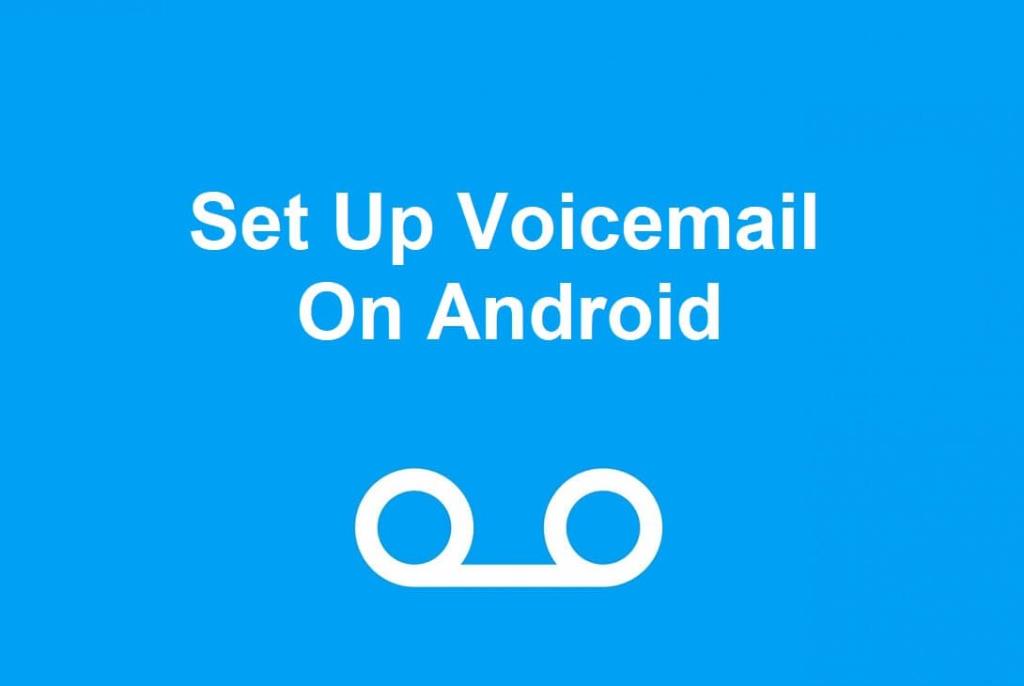
Zawartość
Konfiguracja poczty głosowej jest dość łatwa na urządzeniu z Androidem. Istnieje wiele sposobów i opcji do wyboru. Możesz skorzystać z usługi poczty głosowej dostarczonej przez operatora lub skorzystać z usługi Google Voice. Oprócz tego inne aplikacje innych firm oferują usługi poczty głosowej. W tym artykule omówimy szczegółowo różne opcje poczty głosowej i sposób ich konfiguracji.
Najprostszym i najbardziej tradycyjnym sposobem jest skorzystanie z usługi poczty głosowej świadczonej przez Twojego operatora. Zanim rozpoczniesz proces konfiguracji, upewnij się, że jest on włączony dla Twojego urządzenia. Musisz zadzwonić do swojego przewoźnika i zapytać o tę usługę. W większości przypadków jest to usługa dodana, co oznacza, że będziesz musiał zapłacić określone wynagrodzenie, aby aktywować pocztę głosową na swoim numerze.
Jeśli jesteś zadowolony z ich warunków, możesz poprosić ich o aktywację usługi poczty głosowej na Twoim numerze. Otrzymasz teraz osobny numer poczty głosowej i zabezpieczający kod PIN. Ma to na celu upewnienie się, że nikt inny nie będzie miał dostępu do Twoich wiadomości. Gdy wszystko zostanie skonfigurowane od końca operatora, wykonaj poniższe czynności, aby skonfigurować pocztę głosową na swoim urządzeniu.
1. Pierwszą rzeczą, którą musisz zrobić, to otworzyć Ustawienia na swoim urządzeniu.

2. Teraz dotknij opcji Bezprzewodowe i sieci .

3. Tutaj, w sekcji Ustawienia dodatkowe , znajdziesz opcję Ustawienia połączeń .
4. Alternatywnie możesz również uzyskać dostęp do ustawień połączeń, otwierając Dialer, dotykając menu z trzema kropkami i wybierając opcję Ustawienia z menu rozwijanego.
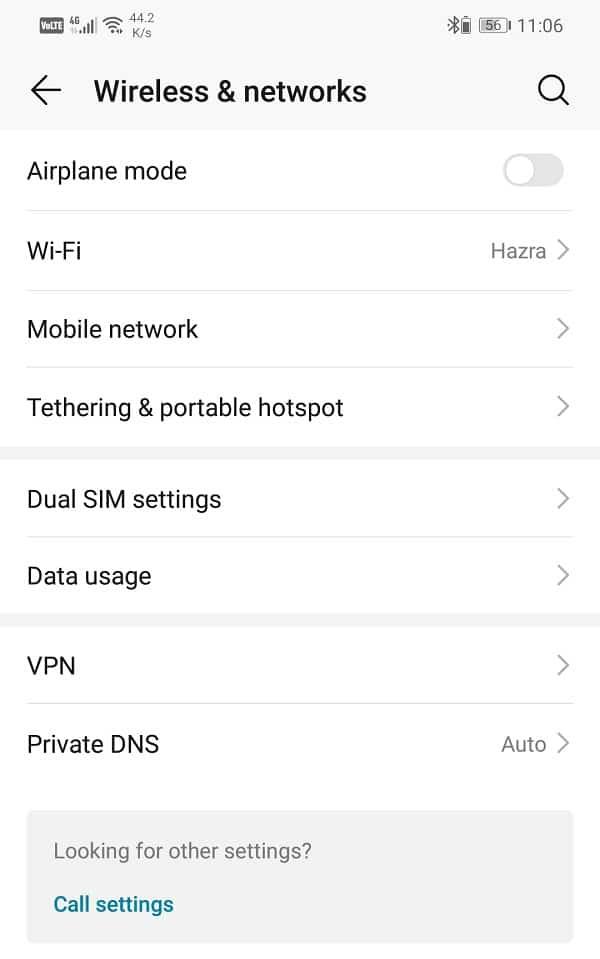
5. Teraz dotknij opcji Więcej . Jeśli masz wiele kart SIM, dla każdej z nich będą osobne zakładki. Przejdź do ustawień karty SIM, dla której chcesz aktywować pocztę głosową.
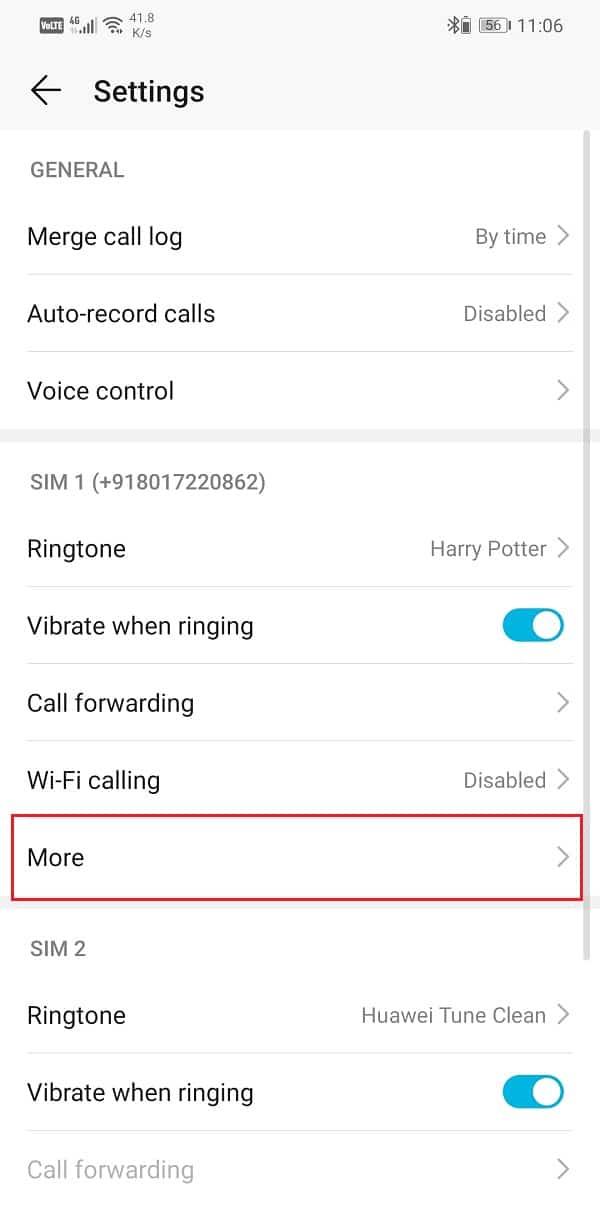
6. Następnie wybierz opcję Poczta głosowa .
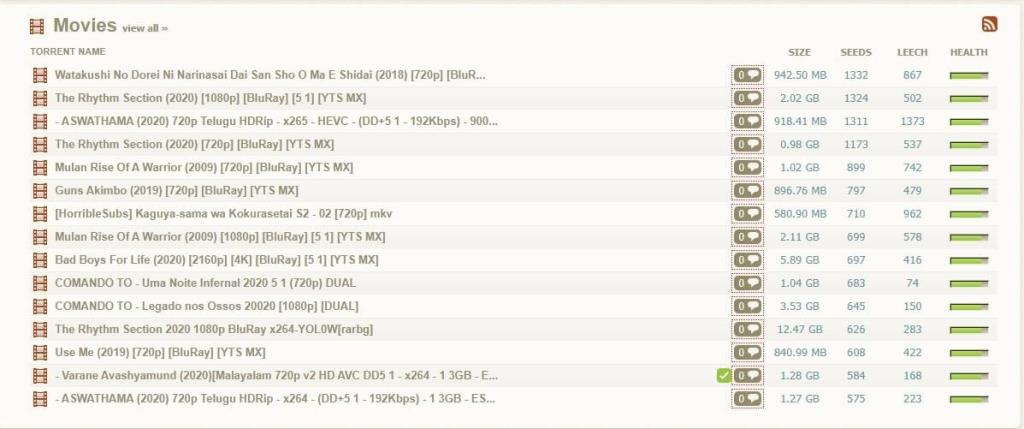
7. W tym miejscu dotknij opcji Dostawca usług i upewnij się, że wybrana jest opcja „Mój dostawca sieci” .
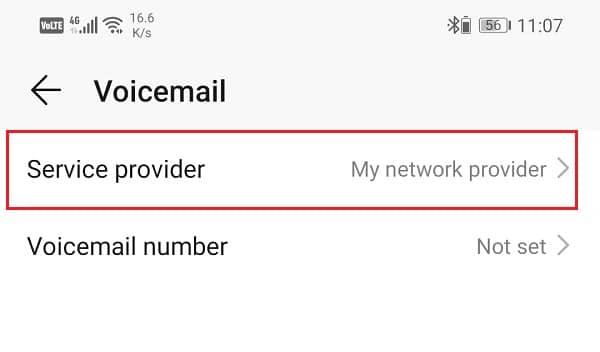
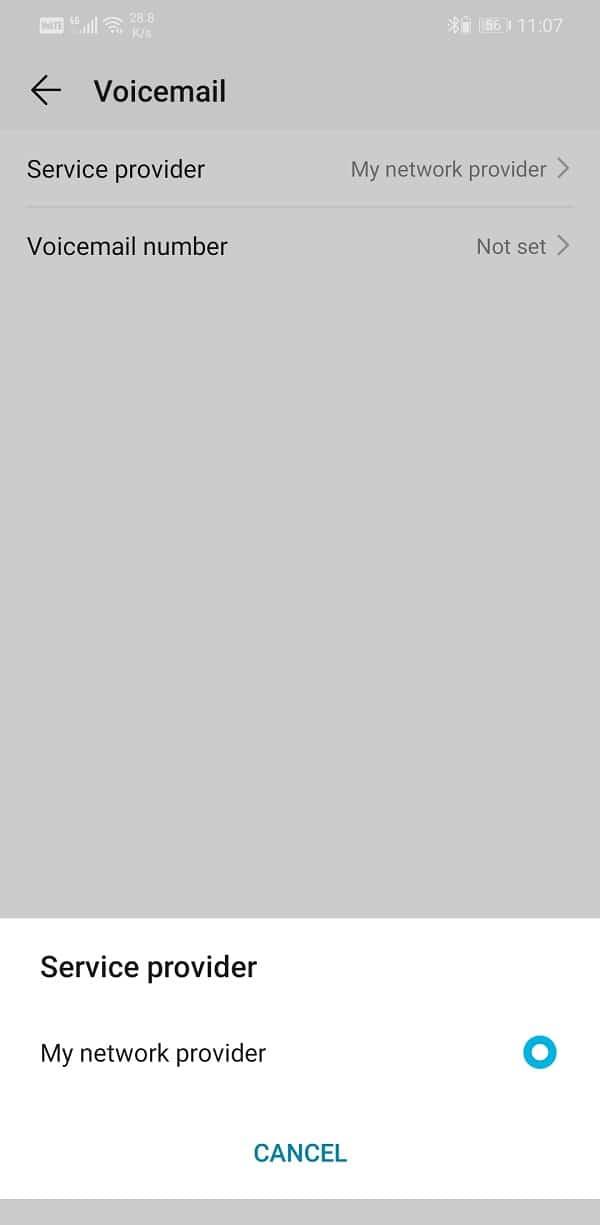
8. Teraz dotknij opcji Numer poczty głosowej i wprowadź numer poczty głosowej dostarczony przez operatora.
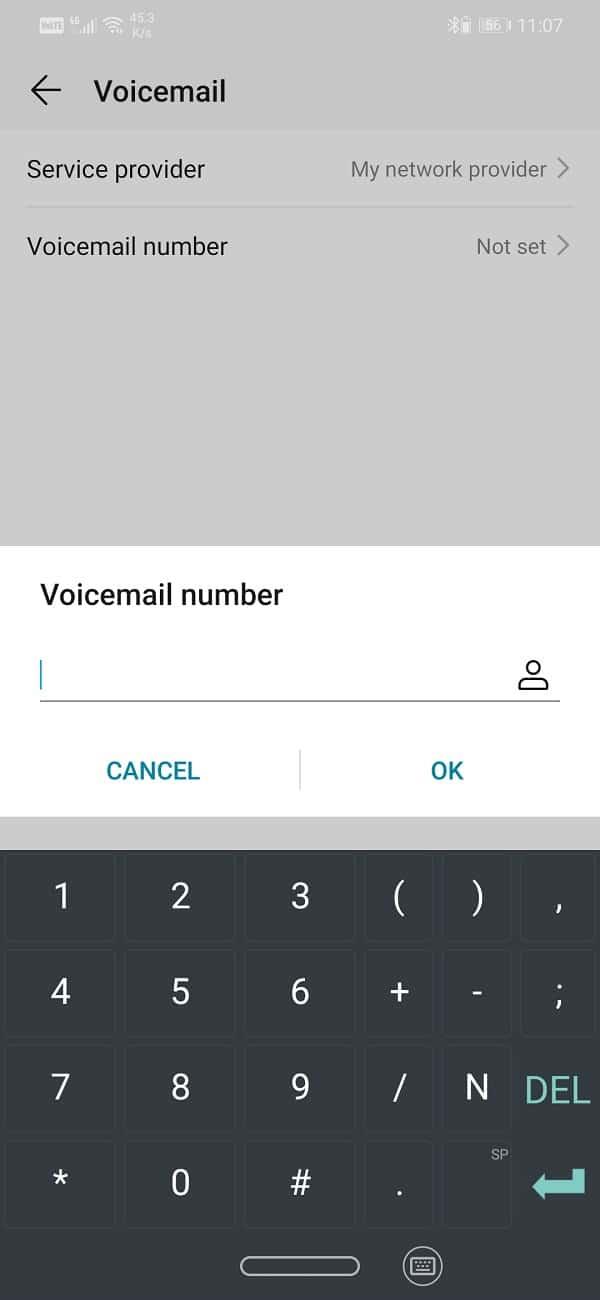
9. Twój numer poczty głosowej zostanie zaktualizowany i aktywowany .
10. Teraz wyjdź z ustawień i otwórz aplikację Telefon lub dialer na swoim urządzeniu.
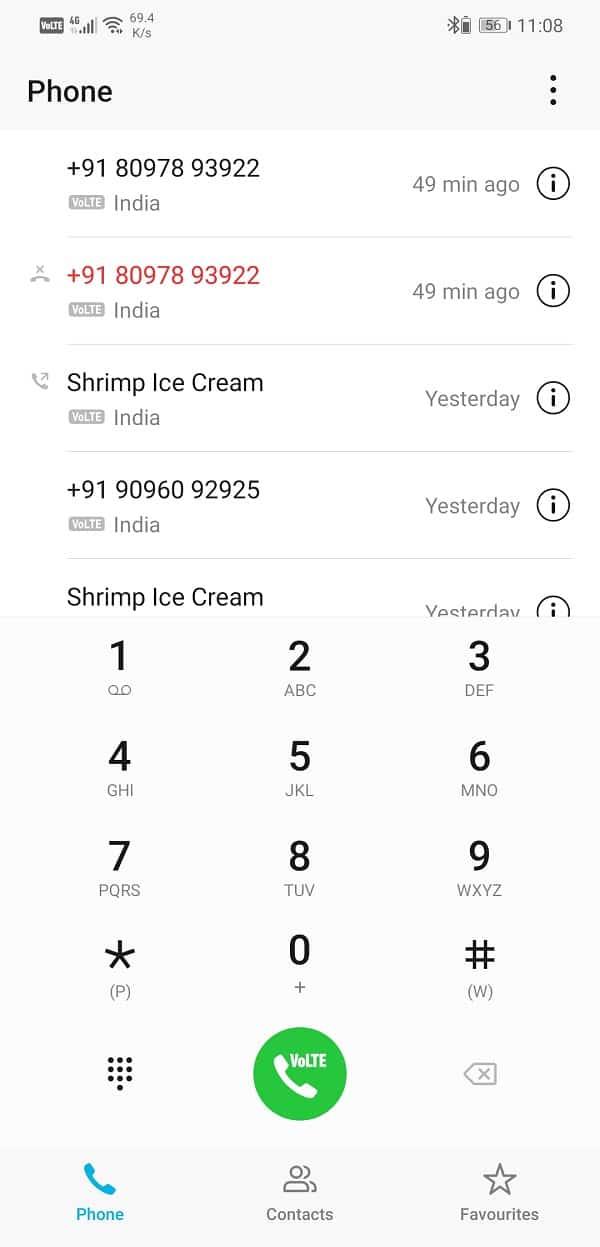
11. Naciśnij i przytrzymaj klawisz One, a telefon automatycznie zadzwoni na Twój numer poczty głosowej .
12. Teraz będziesz musiał podać kod PIN lub hasło dostarczone przez firmę przewozową.
13. Rozpocznie to ostatnią fazę konfigurowania poczty głosowej. Pierwszą rzeczą, którą musisz zrobić, to wypowiedz swoje imię, gdy zostaniesz o to poproszony. Zostanie to nagrane i zapisane.
14. Następnie musisz ustawić wiadomość powitalną. Możesz użyć dowolnego z domyślnych, a nawet nagrać niestandardową wiadomość dla swojej poczty głosowej.
15. Ostateczne etapy edycji mogą się różnić w zależności od przewoźnika. Postępuj zgodnie z instrukcjami, a Twoja poczta głosowa zostanie skonfigurowana i aktywowana na Twoim urządzeniu z Androidem.
Przeczytaj także: Jak naprawić automatyczne obracanie, które nie działa na Androidzie
Google oferuje również usługi poczty głosowej. Możesz uzyskać oficjalny numer Google, którego można używać do odbierania lub wykonywania połączeń. Ta usługa nie jest obecnie dostępna we wszystkich krajach. Jednak w krajach, w których ta opcja jest dostępna, może być używana jako alternatywa dla poczty głosowej operatora.
Usługa Google Voice jest pod wieloma względami lepsza niż usługa poczty głosowej świadczona przez operatora komórkowego. Oferuje więcej miejsca do przechowywania, a także jest bezpieczniejszy. Oprócz tego kilka innych interesujących funkcji sprawia, że Google Voice jest popularnym wyborem. Umożliwia dostęp do poczty głosowej za pośrednictwem SMS-ów, e-maili, a także oficjalnej witryny Google Voice . Oznacza to, że możesz uzyskać dostęp do swoich wiadomości, nawet jeśli nie masz przy sobie telefonu komórkowego. Inną interesującą funkcją Google Voice jest to, że możesz skonfigurować różne niestandardowe wiadomości powitalne dla osobnych kontaktów. Pierwszą rzeczą, której potrzebujesz do tego, jest numer Google wraz z aktywnym kontem Google.
Aby korzystać z Google Voice, musisz mieć numer Google. Proces jest dość prosty i zajmuje tylko kilka minut, aby uzyskać nowy numer. Jedynym warunkiem wstępnym jest to, aby usługa była dostępna w Twoim kraju. Jeśli nie, możesz spróbować użyć VPN i sprawdzić, czy to działa. Wykonaj czynności podane poniżej, aby uzyskać nowy numer Google.
1. Pierwszą rzeczą, którą musisz zrobić, otwórz ten link w przeglądarce internetowej, a przeniesie Cię on na oficjalną stronę Google Voice.
2. Teraz zaloguj się na swoje konto Google i postępuj zgodnie z instrukcjami wyświetlanymi na ekranie, aby uzyskać nowy numer Google .
3. Następnie kliknij opcję „Chcę nowy numer” .
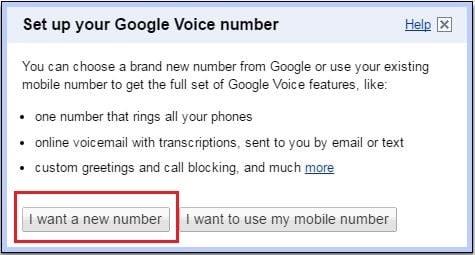
4. W następnym oknie dialogowym zostanie wyświetlona lista dostępnych numerów Google . Możesz wprowadzić swój numer kierunkowy lub kod pocztowy, aby uzyskać zoptymalizowane wyniki wyszukiwania.
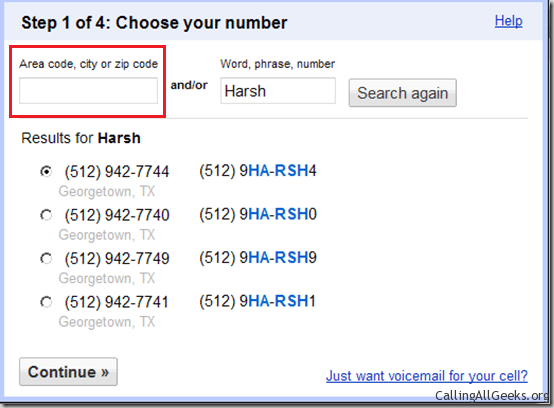
5. Wybierz numer, który Ci się podoba i dotknij przycisku Kontynuuj .
6. Następnie będziesz musiał ustawić 4-cyfrowy kod PIN bezpieczeństwa . Wprowadź wybrany kod PIN, a następnie kliknij przycisk Kontynuuj . Upewnij się, że wcześniej zaznaczyłeś pole wyboru obok „Akceptuję Warunki i Politykę prywatności Google Voice” .
7. Teraz Google poprosi Cię o podanie numeru przekierowania . Każdy, kto zadzwoni na Twój numer Google, zostanie przekierowany na ten numer. Wejdź, aby przedstawić numer telefonu jako numer przekierowania i dotknij przycisku Kontynuuj.
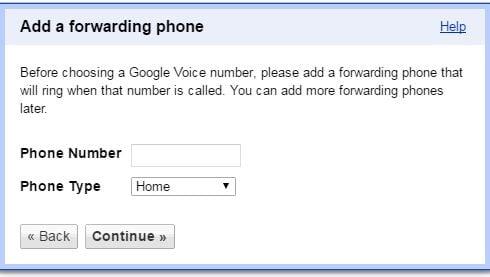
8. Ostatni krok weryfikacji obejmuje automatyczne połączenie z Twoim numerem Google w celu sprawdzenia, czy działa, czy nie.
9. Stuknij w przycisk Zadzwoń do mnie teraz , a otrzymasz połączenie na swoim urządzeniu z Androidem. Zaakceptuj go i wprowadź kod, który zostanie wyświetlony na ekranie, gdy zostaniesz o to poproszony.
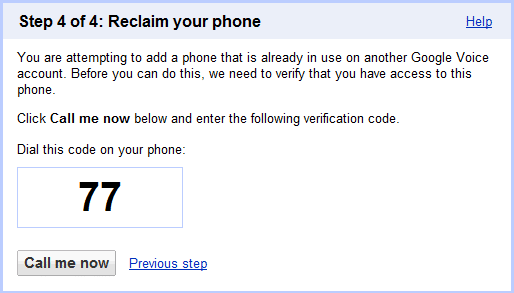
10. Połączenie zostanie automatycznie rozłączone, a numer poczty głosowej zostanie zweryfikowany.
Przeczytaj także: Napraw Nie można otworzyć kontaktów na telefonie z Androidem
Po nabyciu i aktywowaniu nowego numeru Google nadszedł czas, aby skonfigurować usługę Google Voice i pocztę głosową na swoim urządzeniu z Androidem. Poniżej znajduje się przewodnik krok po kroku, jak skonfigurować usługę Google Voice w telefonie.
1. Pierwszą rzeczą, którą trzeba zrobić, to otworzyć Google Playstore i zainstalować z aplikacji Google Voice na urządzeniu.
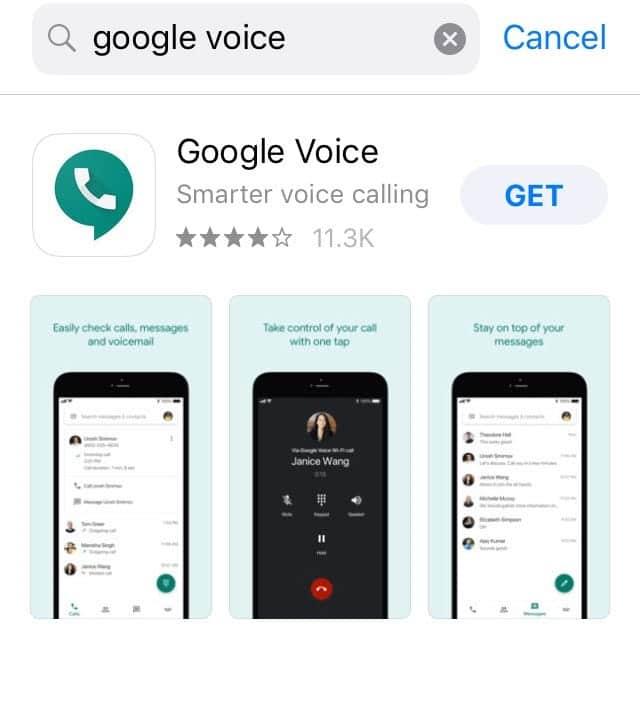
2. Następnie otwórz aplikację i dotknij przycisku Dalej , aby przejść do strony logowania.
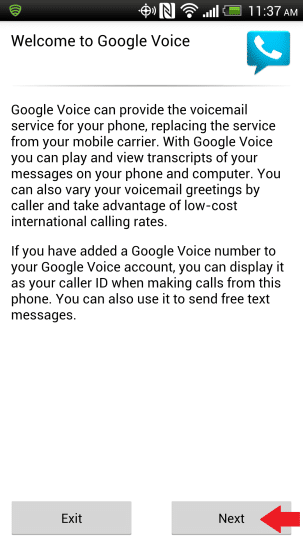
3. Tutaj zaloguj się na swoje konto Google i postępuj zgodnie z instrukcjami wyświetlanymi na ekranie Voice. Naciskaj przycisk Dalej, gdy zostaniesz o to poproszony.
4. Teraz zostaniesz poproszony o wybranie, w jaki sposób chcesz używać Google Voice do wykonywania połączeń. Masz możliwość wykonywania wszystkich połączeń, żadnych połączeń, tylko połączeń międzynarodowych lub masz wybór za każdym razem, gdy wykonujesz połączenie.
5. Wybierz opcję odpowiednią dla siebie i kliknij przycisk Dalej .
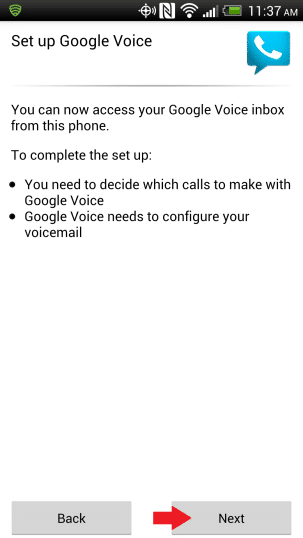
6. Następna sekcja to konfiguracja poczty głosowej . Kliknij przycisk Dalej , aby rozpocząć proces.
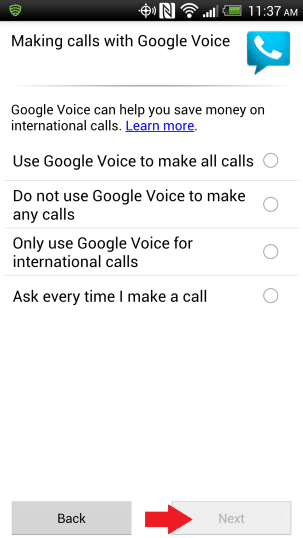
7. Na ekranie Konfiguracja poczty głosowej dotknij opcji Konfiguruj . Na ekranie pojawi się menu podręczne z prośbą o zmianę preferowanej usługi poczty głosowej z Twojego operatora na Google Voice.
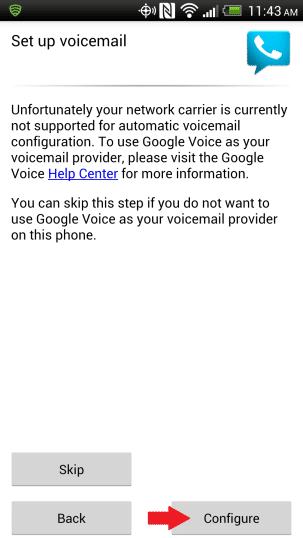
8. Zrób to, a konfiguracja Google Voice zostanie zakończona.
9. Twoja skrzynka odbiorcza będzie teraz wyświetlać wszystkie wiadomości głosowe i możesz ich odsłuchać, po prostu dotykając dowolnej wiadomości.
10. Ostatnia część dotyczy konfiguracji i dostosowywania ustawień Google Voice, co zostanie omówione w następnej sekcji.
Konfiguracja Google Voice oznacza sfinalizowanie różnych ustawień i dostosowanie usługi poczty głosowej. Obejmuje to głównie skonfigurowanie nowej wiadomości powitalnej dla dzwoniących. Ponieważ jest to Twój pierwszy raz, przeprowadzimy Cię przez cały proces, krok po kroku.
1. Najpierw otwórz przeglądarkę na komputerze i przejdź do oficjalnej strony Google Voice .
2. Tutaj zaloguj się na swoje konto Google .
3. Następnie kliknij przycisk Ustawienia w prawym górnym rogu ekranu.
4. Teraz przejdź do zakładki Poczta głosowa i tekst .
5. Tutaj kliknij przycisk Nagraj nowe powitanie .
6. Wprowadź nazwę, aby zapisać nagraną wiadomość dźwiękową i kliknij przycisk Kontynuuj. To będzie tytuł twojego pliku z pozdrowieniami.
7. Następnie otrzymasz automatyczne połączenie na swoje urządzenie z Androidem. Odbierz go i wypowiedz wiadomość powitalną, gdy zostaniesz o to poproszony.
8. To powitanie zostanie zapisane i zaktualizowane w wierszu Powitanie poczty głosowej. Możesz go odtwarzać, słuchać i nagrywać ponownie, jeśli nie jesteś zadowolony z wyniku.
9. Google Voice umożliwia także edycję innych ustawień, takich jak PIN, przekazywanie połączeń, powiadomienia, transkrypcje itp. Zachęcamy do zapoznania się z różnymi funkcjami dostosowywania dostępnymi w ustawieniach Google Voice.
10. Gdy skończysz, wyjdź z Ustawień, a usługa poczty głosowej będzie działać.
Aby odsłuchać wiadomości zapisane w poczcie głosowej operatora, musisz zadzwonić pod numer, a on odtworzy wszystkie wiadomości jedna po drugiej. Może to być niewygodne, zwłaszcza gdy próbujesz znaleźć konkretną wiadomość i musisz przejrzeć całą listę, aby jej wysłuchać.
Lepszą alternatywą jest użycie aplikacji innej firmy, która oferuje usługi Visual Voicemail. Wizualna aplikacja poczty głosowej ma oddzielną skrzynkę odbiorczą, w której można zobaczyć pocztę głosową. Możesz przewijać listę wiadomości i odtwarzać tylko te, które Cię interesują. Niektóre urządzenia z Androidem mają nawet wbudowaną aplikację Visual Voicemail. Google Voice sam w sobie jest usługą wizualnej poczty głosowej. Jeśli jednak Twoje urządzenie go nie ma, a usługa Google Voice nie jest obsługiwana w Twoim regionie, możesz użyć dowolnej z wymienionych poniżej aplikacji Visual Mail.
1. HulloMail
HulloMail to doskonała aplikacja Visual Voicemail, która jest dostępna zarówno dla użytkowników Androida, jak i iPhone'a. Po zarejestrowaniu się i skonfigurowaniu HulloMail zacznie pobierać wiadomości i przechowywać je w bazie danych aplikacji. Zapewnia schludny i prosty interfejs umożliwiający dostęp do wszystkich wiadomości głosowych. Otwórz skrzynkę odbiorczą, a zobaczysz wszystkie wiadomości posortowane według daty i godziny. Możesz przewinąć listę i wybrać dowolną wiadomość, którą chcesz odtworzyć.
Aplikacja jest pierwotnie bezpłatna i umożliwia dostęp do poczty głosowej i odtwarzanie jej. Istnieje jednak płatna wersja premium, która oferuje wiele fajnych dodatkowych funkcji. Na początek otrzymujesz nieograniczoną przestrzeń do przechowywania wiadomości w chmurze, a także transkrypcje pełnego tekstu. Możesz także wyszukać konkretną wiadomość za pomocą słów kluczowych, które aplikacja uruchamia na podstawie transkrypcji tekstu. Ułatwia to znalezienie wiadomości, której szukałeś. Nie wspominając, że wersja premium eliminuje również wszystkie reklamy i znacznie poprawia wrażenia użytkownika.
2. Poczta
YouMail to kolejna przydatna i interesująca aplikacja poczty głosowej innej firmy, która umożliwia dostęp do poczty głosowej z wielu urządzeń. Jeśli Twoje urządzenie nie obsługuje poczty głosowej, nadal możesz uzyskać dostęp do nagranych wiadomości z komputera. Podobnie jak HulloMail, jest dostępny zarówno na Androida, jak i iOS.
Wystarczy pobrać aplikację na swoje urządzenie i utworzyć nowe konto. Teraz ustaw YouMail jako domyślną aplikację lub usługę poczty głosowej, która zacznie pobierać wiadomości. Możesz uzyskać dostęp do tych wiadomości ze skrzynki odbiorczej aplikacji lub komputera. Odwiedź oficjalną stronę YouMail i zaloguj się na swoje konto. Tutaj, w sekcji Ostatnie wiadomości, znajdziesz swoje ostatnie wiadomości głosowe. Możesz odtworzyć dowolny z nich, po prostu dotykając przycisku Odtwórz obok wiadomości. Istnieje również osobna sekcja Skrzynka odbiorcza, w której znajdziesz wszystkie swoje wiadomości głosowe. YouMail umożliwia przesyłanie dalej, zapisywanie, usuwanie, robienie notatek, blokowanie i przekazywanie wiadomości ze skrzynki odbiorczej.
Oprócz świadczenia usług poczty głosowej pomaga również blokować telemarketerów, robocalls i spamerów. Automatycznie usuwa niechcianych rozmówców i odrzuca od nich połączenia przychodzące. Ma osobny folder śmieci na połączenia spamowe, wiadomości i pocztę głosową. To również ma płatną wersję profesjonalną, która zapewnia takie funkcje, jak ujednolicona poczta głosowa dla wielu telefonów, nagrywanie wiadomości, konfigurowanie niestandardowych wiadomości powitalnych, automatyczne odpowiedzi i przekierowywanie połączeń.
3. InstaVoice
Najlepszą rzeczą w InstaVoice jest interfejs, który jest bardzo podobny do Twojej aplikacji do przesyłania wiadomości. Umożliwia łatwe porządkowanie i sortowanie przychodzących wiadomości głosowych. Możesz wybrać, jak odpowiedzieć na określoną pocztę głosową. Możesz wysłać prostą wiadomość tekstową, nagraną notatkę głosową, plik multimedialny lub załącznik lub zadzwonić. Aplikacja automatycznie nadaje priorytet wiadomościom i nieodebranym połączeniom od ważnych kontaktów. Umożliwia także wysyłanie odpowiedzi do kontaktów za pośrednictwem natywnej aplikacji SMS na urządzeniu.
Aplikacja jest bezpłatna i zapewnia nieograniczone miejsce do zapisywania wiadomości i poczty głosowej. Masz swobodny dostęp do poczty głosowej z dowolnego urządzenia. Kopie tych wiadomości są również udostępniane w Twoim e-mailu. Dodatkowo dostępna jest również płatna wersja premium. Umożliwia korzystanie z jednego konta dla wielu numerów telefonów. Transkrypcje tekstowe wiadomości głosowych to kolejna dodatkowa funkcja, którą znajdziesz w wersji Premium.
Zalecane: Jak odblokować numer telefonu na Androidzie
Mamy nadzieję, że te informacje okażą się przydatne i udało Ci się skonfigurować pocztę głosową na telefonie z Androidem . Poczta głosowa była ważną częścią twojego życia od bardzo dawna. Nawet w dobie smartfonów i telefonów komórkowych poczta głosowa jest bardzo istotna. W sytuacjach, gdy odebranie połączenia nie jest możliwe, poczta głosowa może nam pomóc w odebraniu wiadomości w późniejszym, bardziej dogodnym czasie. Możesz użyć domyślnej usługi poczty głosowej dostarczanej przez operatora lub wybrać jedną z wielu aplikacji i usług wizualnej poczty głosowej. Wypróbuj wiele opcji i zobacz, która najbardziej Ci odpowiada. Jeśli jesteś zbyt zależny od poczty głosowej, możesz nawet rozważyć płatne usługi premium niektórych aplikacji wizualnej poczty głosowej innych firm.
W tym artykule pokażemy Ci, jak odzyskać dostęp do dysku twardego w przypadku awarii. Sprawdźmy!
Na pierwszy rzut oka AirPodsy wyglądają jak każde inne prawdziwie bezprzewodowe słuchawki douszne. Ale wszystko się zmieniło, gdy odkryto kilka mało znanych funkcji.
Firma Apple wprowadziła system iOS 26 — dużą aktualizację z zupełnie nową obudową ze szkła matowego, inteligentniejszym interfejsem i udoskonaleniami znanych aplikacji.
Studenci potrzebują konkretnego typu laptopa do nauki. Powinien być nie tylko wystarczająco wydajny, aby dobrze sprawdzać się na wybranym kierunku, ale także kompaktowy i lekki, aby można go było nosić przy sobie przez cały dzień.
Dodanie drukarki do systemu Windows 10 jest proste, choć proces ten w przypadku urządzeń przewodowych będzie się różnić od procesu w przypadku urządzeń bezprzewodowych.
Jak wiadomo, pamięć RAM to bardzo ważny element sprzętowy komputera, który przetwarza dane i jest czynnikiem decydującym o szybkości laptopa lub komputera stacjonarnego. W poniższym artykule WebTech360 przedstawi Ci kilka sposobów sprawdzania błędów pamięci RAM za pomocą oprogramowania w systemie Windows.
Telewizory Smart TV naprawdę podbiły świat. Dzięki tak wielu świetnym funkcjom i możliwościom połączenia z Internetem technologia zmieniła sposób, w jaki oglądamy telewizję.
Lodówki to powszechnie stosowane urządzenia gospodarstwa domowego. Lodówki zazwyczaj mają dwie komory: komora chłodna jest pojemna i posiada światło, które włącza się automatycznie po każdym otwarciu lodówki, natomiast komora zamrażarki jest wąska i nie posiada światła.
Na działanie sieci Wi-Fi wpływa wiele czynników poza routerami, przepustowością i zakłóceniami. Istnieje jednak kilka sprytnych sposobów na usprawnienie działania sieci.
Jeśli chcesz powrócić do stabilnej wersji iOS 16 na swoim telefonie, poniżej znajdziesz podstawowy przewodnik, jak odinstalować iOS 17 i obniżyć wersję iOS 17 do 16.
Jogurt jest wspaniałym produktem spożywczym. Czy warto jeść jogurt codziennie? Jak zmieni się Twoje ciało, gdy będziesz jeść jogurt codziennie? Przekonajmy się razem!
W tym artykule omówiono najbardziej odżywcze rodzaje ryżu i dowiesz się, jak zmaksymalizować korzyści zdrowotne, jakie daje wybrany przez Ciebie rodzaj ryżu.
Ustalenie harmonogramu snu i rutyny związanej z kładzeniem się spać, zmiana budzika i dostosowanie diety to niektóre z działań, które mogą pomóc Ci lepiej spać i budzić się rano o odpowiedniej porze.
Proszę o wynajem! Landlord Sim to mobilna gra symulacyjna dostępna na systemy iOS i Android. Wcielisz się w rolę właściciela kompleksu apartamentowego i wynajmiesz mieszkania, a Twoim celem jest odnowienie wnętrz apartamentów i przygotowanie ich na przyjęcie najemców.
Zdobądź kod do gry Bathroom Tower Defense Roblox i wymień go na atrakcyjne nagrody. Pomogą ci ulepszyć lub odblokować wieże zadające większe obrażenia.













